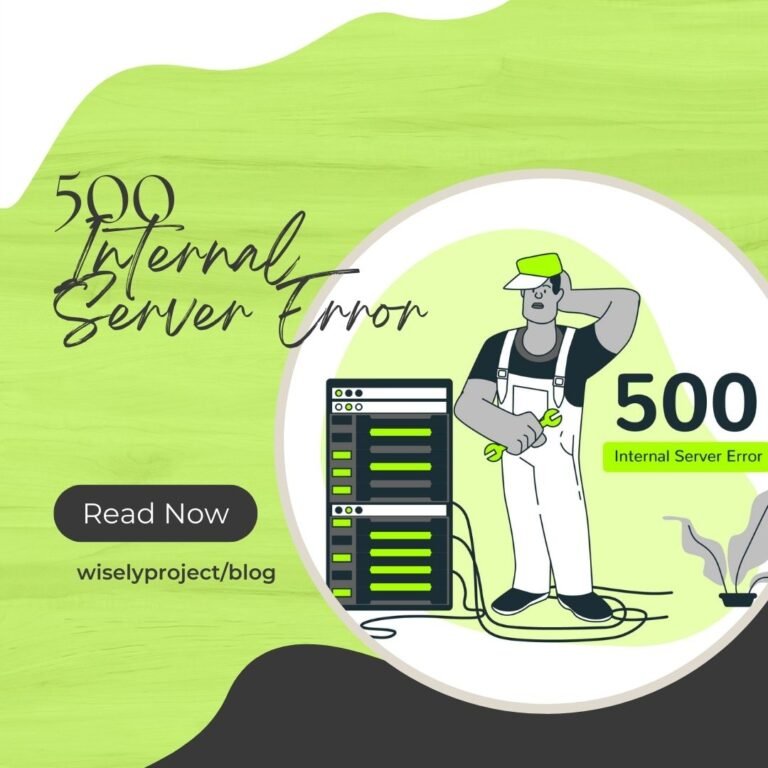Apakah Anda melihat 500 Internal Server Error di WordPress?
Kesalahan server internal adalah salah satu kesalahan WordPress yang paling umum. Karena kesalahan tidak memberikan informasi lain, ini cukup membuat frustrasi bagi banyak pemula.
Pada artikel ini, kami akan menunjukkan kepada Anda cara mudah memperbaiki kesalahan dalam server di WordPress.
Apa yang menyebabkan Internal Server Error di WordPress dan cara memperbaikinya?
500 Internal Server Error tidak terkait dengan WordPress. Ini dapat terjadi pada website apa pun yang berjalan di server web. Karena sifat umum dari kesalahan ini, itu tidak memberi tahu pengembang apa pun.
Menanyakan cara memperbaiki bug server internal adalah seperti bertanya kepada dokter Anda bagaimana cara memperbaiki rasa sakit tanpa memberi tahu dia di mana rasa sakit itu.

500 Internal Server Error sering disebabkan oleh perilaku plugin atau tema. Penyebab lain yang diketahui dari kesalahan server internal WordPress meliputi: File .htaccess yang rusak dan keterbatasan memori PHP.
Kami juga telah mendengar bahwa kesalahan server internal hanya muncul ketika Anda mencoba mengakses area admin ketika situs lainnya berfungsi dengan baik.
Sekarang mari kita lihat bagaimana memecahkan masalah 500 Internal Server Error di WordPress.
Memeriksa File .htaccess yang Rusak
Hal pertama yang harus Anda lakukan saat memecahkan masalah kesalahan server internal di WordPress adalah memeriksa file .htaccess yang rusak.
Anda dapat melakukannya dengan mengganti nama file .htaccess utama Anda menjadi sesuatu seperti .htaccess_old. Untuk mengganti nama file .htaccess, Anda harus login ke situs Anda menggunakan aplikasi FTP atau File Manager di dasbor cPanel akun hosting Anda.
Setelah Anda terhubung, file .htaccess akan berada di direktori yang sama di mana Anda akan melihat folder seperti wp-content, wp-admin, dan wp-includes.

Setelah Anda mengganti nama file .htaccess, coba kunjungi situs Anda untuk melihat apakah ini menyelesaikan masalah. Jika ya, beri tepukan pada diri Anda sendiri karena Anda telah memperbaiki kesalahan server internal.
Sebelum Anda melanjutkan dengan hal-hal lain, pastikan Anda pergi ke Pengaturan »Permalinks halaman di area admin WordPress dan klik tombol simpan tanpa membuat perubahan apa pun. Ini akan menghasilkan file .htaccess baru untuk Anda dengan aturan penulisan ulang yang tepat untuk memastikan bahwa halaman posting Anda tidak mengembalikan kesalahan 404.
Jika memeriksa file .htaccess yang rusak tidak berhasil untuk Anda, maka Anda perlu melanjutkan membaca artikel ini.
Meningkatkan Batas Memori PHP
Terkadang kesalahan server internal dapat terjadi jika Anda menghabiskan batas memori PHP Anda.
Jika Anda melihat kesalahan server internal hanya ketika Anda mencoba masuk ke admin WordPress Anda atau mengunggah gambar di wp-admin Anda, maka Anda harus meningkatkan batas memori dengan mengikuti langkah-langkah ini:
- Buat file teks kosong bernama php.ini
- Paste kode ini di sana: memory=64MB
- Simpan filenya
- Unggah ke folder /wp-admin/ Anda menggunakan FTP
Beberapa pengguna mengatakan bahwa melakukan hal di atas memperbaiki masalah sisi admin untuk mereka.
Jika meningkatkan batas memori memperbaiki masalah untuk Anda, maka Anda hanya memperbaiki masalah sementara. Anda masih perlu mencari penyebab yang menguras batas memori Anda.
Ini bisa berupa plugin dengan kode yang buruk atau bahkan fungsi tema. Kami sangat menyarankan Anda meminta perusahaan hosting web WordPress Anda untuk melihat log server untuk membantu Anda menemukan diagnosa yang tepat.
Jika meningkatkan batas memori PHP tidak memperbaiki masalah untuk Anda, maka Anda berada dalam beberapa pemecahan masalah lagi dibawah ini.
Nonaktifkan semua Plugin
Jika tidak ada solusi di atas yang berhasil untuk Anda, maka kesalahan ini kemungkinan besar disebabkan oleh plugin tertentu. Mungkin juga kombinasi plugin yang tidak cocok satu sama lain.
Sayangnya, tidak ada cara mudah untuk mengetahui hal ini. Anda harus menonaktifkan semua plugin WordPress sekaligus.
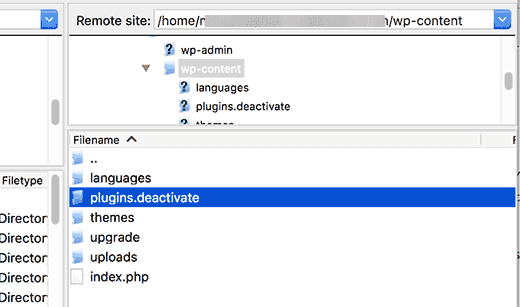
Jika menonaktifkan semua plugin memperbaiki kesalahan, maka Anda tahu itu adalah salah satu plugin yang menyebabkan kesalahan.
Cukup buka area admin WordPress dan klik ‘Plugins’. Sekarang Anda perlu mengaktifkan kembali satu plugin pada satu waktu sampai Anda menemukan salah satu yang menyebabkan masalah. Singkirkan plugin itu, dan laporkan kesalahannya ke pembuat plugin.
Re-uploading Core Files
Jika opsi plugin tidak memperbaiki kesalahan server internal, maka ada baiknya mengunggah ulang folder wp-admin dan wp-include dari instalasi WordPress baru.
Ini TIDAK akan menghapus informasi Anda, tetapi ini dapat menyelesaikan masalah jika ada file yang rusak.
Pertama, Anda perlu mengunjungi situs WordPress.org dan mengklik tombol Unduh.
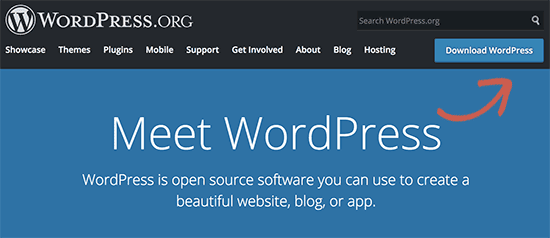
Ini akan menginstal file zip WordPress ke komputer Anda. Anda perlu mengekstrak file zip dan di dalamnya Anda akan menemukan folder wordpress.
Selanjutnya Anda perlu terhubung ke situs WordPress Anda menggunakan klien FTP. Setelah terhubung, buka folder root situs web Anda. Ini adalah folder yang memiliki folder wp-admin, wp-includes, wp-content di dalamnya.
Di kolom kiri buka folder WordPress di komputer Anda. Sekarang Anda perlu memilih folder wp-includes dan wp-admin dan kemudian klik kanan dan pilih ‘Unggah’.
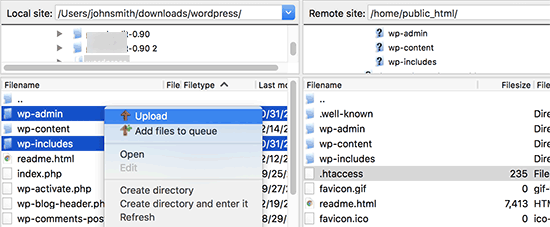
Klien FTP Anda sekarang akan mentransfer folder tersebut ke server Anda. Ini akan menanyakan apakah Anda ingin menimpa file. Pilih ‘Timpa’ lalu pilih ‘Selalu gunakan tindakan ini’.
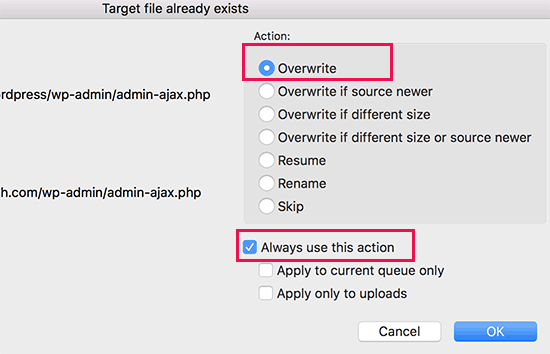
Klien FTP Anda sekarang akan mengganti file WordPress lama Anda dengan salinan baru yang lebih baru. Jika file WordPress Anda rusak, maka langkah ini akan memperbaiki kesalahan server internal untuk Anda.
Tanyakan Penyedia Hosting Anda
Jika semua metode gagal untuk memperbaiki 500 Internal Server Error di website Anda, maka inilah saatnya untuk mendapatkan bantuan lebih lanjut. Hubungi tim dukungan hosting web Anda dan mereka akan dapat memeriksa log server dan menemukan akar penyebab kesalahan.
→ Klik di sini untuk belajar page builder Elementor (Dapat Elementor Pro Murah)